Enten du er en bruker med flere enheter, for eksempel en iPhone, iPod og iPad, eller du deler en datamaskin med flere personer, kan du legge til enheter å ha iTunes synkronisere med mer enn én. Den eneste måten du kan legge til en enhet i både Windows OS og Mac OS X, er å opprette en egen iTunes-biblioteket for hver enhet.
Trinn
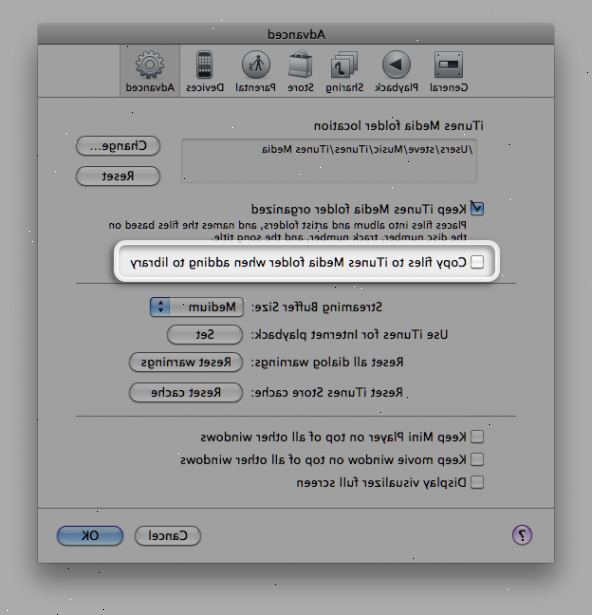
Hvordan legge til en enhet til itunes: eget bibliotek
- 1Start iTunes på datamaskinen din.
- For Mac OS X, holder du nede "Option"-tasten på tastaturet når du åpner programmet.
- For Windows OS, holder du nede "Shift"-tasten på tastaturet når du åpner programmet.
- 2Klikk "skape bibliotek" i dialogboksen.
- 3Lag et navn for det nye biblioteket og klikk "lagre". iTunes åpnes med det nye biblioteket filen.
- 4Velg "Innstillinger" fra itunes Windows OS.
- For Mac OS X, gå til "iTunes> Innstillinger."
- For Windows OS, gå til "Edit> Preferences".
- 5Klikk på "Avansert" fanen.
- 6Fjern haken ved siden av "kopiere filer til iTunes Media-mappen når du legger til i biblioteket" for å hindre itunes fra duplisere de eksisterende mediene til det nye biblioteket. Velg "OK".
- Ikke kopier eksisterende bibliotek, må du opprette et nytt bibliotek for hver enhet.
- 7Manuelt dra og slippe filene du ønsker inn i den nye iTunes-biblioteket.
- Du kan også bruke fil-funksjonen på Mac OS X ved å velge "Fil> Legg til i bibliotek."
- Du kan også bruke fil-funksjonen i Windows OS ved å velge "Fil> Legg til fil i bibliotek", eller "Fil> Legg til mappe i bibliotek".
- 8Koble våre enheten til datamaskinen. iTunes vil oppdage at enheten er koblet til og automatisk legge det. Synkroniser enheten med iTunes.
- 9Koble fra enheten og avslutter itunes.
- 10Start iTunes på nytt.
- For Mac OS X, holder du nede "Option"-tasten på tastaturet når du åpner programmet.
- For Windows OS, holder du nede "Shift"-tasten på tastaturet når du åpner programmet.
- 11Velg det opprinnelige biblioteket fra listen over biblioteker.
- På Mac OS X, klikker du på "Velg".
- I Windows klikker du "Open".
Tips
- For å veksle mellom forskjellige enheter, holder du nede "Option"-tasten på Mac, eller "Shift"-tasten i Windows OS når du starter iTunes. Velg biblioteket kobles til enheten du ønsker å synkronisere til.
- Legg et eget bibliotek for hver enhet du vil legge til iTunes.
